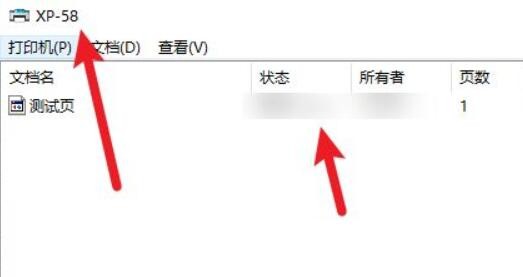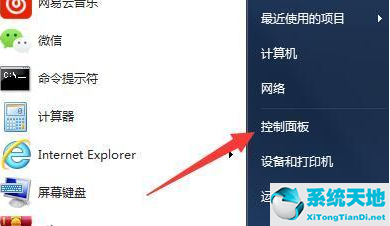很多朋友不知道如何恢复Win10系统已暂停时的打印机状态,因此下面小编将分享Win10系统已暂停时打印机状态的恢复方法。让我们和边肖一起看看吧,相信会对大家有所帮助。
如何恢复已经挂起的Win10系统的打印机状态?Win10系统中打印机挂起状态的恢复方法
1.如图所示,右键单击右下角任务栏中的打印机设置选项。
: 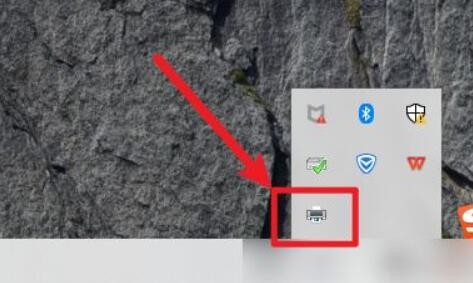 2.在打开的窗口界面中,可以看到上图所示的暂停状态,如图所示。
2.在打开的窗口界面中,可以看到上图所示的暂停状态,如图所示。
:  3.然后点击左上角的“打印机”,如图所示。
3.然后点击左上角的“打印机”,如图所示。
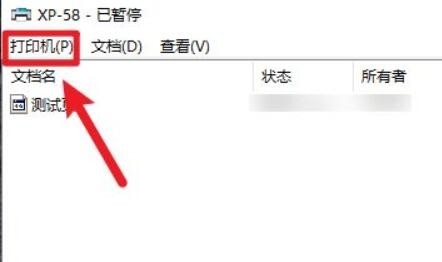 4,然后在选项列表中取消选中“暂停打印”,如图所示。
4,然后在选项列表中取消选中“暂停打印”,如图所示。
: 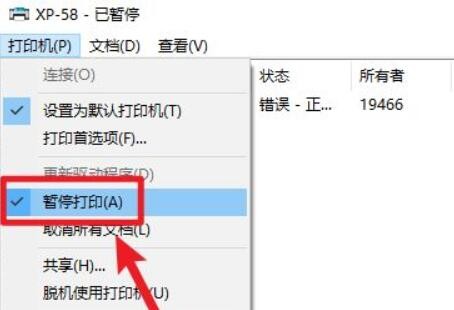 5.如果暂停状态消失,则可以继续打印,如图所示。
5.如果暂停状态消失,则可以继续打印,如图所示。